各社レンズのプロファイル設定を読み込む
★ レンズが対応されていたら、まずはチェックを入れておくべき項目
レンズプロファイルでは、Camera Raw に対応した各社レンズを Adobe 公式サイト上で確認できます。
サポートされているレンズ|Adobe
カメラメーカーのレンズ Canon や SIGMA だけではなく、iPhone のスマートフォン 、Gopro のアクションカム、 DJIのドローンまで、幅広く対応しています。
対応していないレンズは、Camera Raw側で自動的に補正が行われないだけで Camera Raw 自体が使えなくなるわけではありません。
対応レンズのプロファイルを適用する
レンズ補正の「プロファイル」の項目には、「色収差を除去」と「プロファイル補正を使用」のチェックボックスがあります。
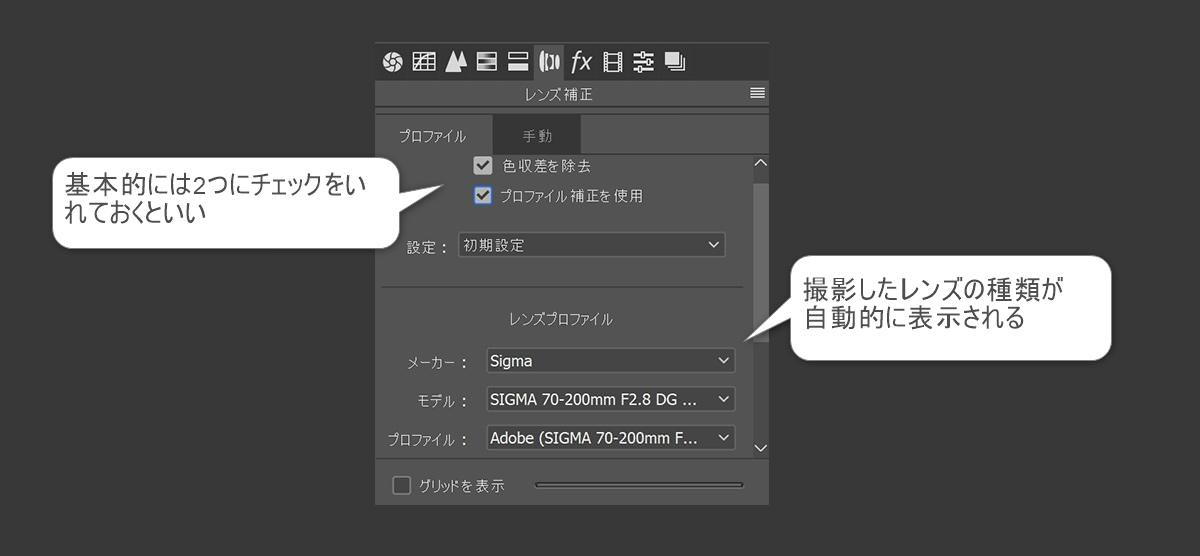
現像する際は、基本的に2つにチェックを入れてください。
まずは、機能の説明の前に写真がどのように変わるのか、チェックを外した状態(左)と、入れた状態(右)の比較を確認します。

[使用レンズ:SIGMA 14mm F1.4 ART]
周辺光量(ケラレ)がなくなり、広角面の歪曲が自動的に補正されたのがわかります。(個人的にはチェックを入れる前の方が雰囲気的には好きですが・・・)この歪曲と周辺光量は、ゆがみ補正と周辺光量補正を使って、後からでも調整することができます。
色収差の除去も自動的に行われる
高級なレンズほど、色収差を抑えるよう設計されているものの開放で撮影したり、光源の位置によって色収差は発生してしまいます。レンズ補正の「色収差を除去」にチェックを入れると、それらを自動的に補正します。

上記写真の手の部分に色収差があるのでチェックを外した状態(左)と、入れた状態(右)を比較します。

このように自動的に補正してくれますが、色収差の強さや大きさによってはそのままの状態が多いです。気休め程度だとして、「手動」の項目にある「フリンジ軽減」もしくは、補正ブラシの「フリンジ軽減」「モアレ軽減」を使って部分毎に補正したほうが確実です。


